Что такое CWM Recovery
CWM Recovery представляет собой расширенный программный проект, передающий пользователю полномочия для емкого управления Android. Простыми словами, это утилита, благодаря которой вы можете проводить операции с телефоном на системном уровне.
Полное название программы – ClockworkMod Recovery. Это великолепная замена стоковому рекавери, если вы обладаете хорошими техническими знаниями и навыками. Что же умеет CWM?
- Устанавливать различные прошивки. Наиболее это актуально для телефонов, которые работают под управлением фирменных оболочек.
- Проводить бэкапы, очищать внутреннюю/внешнюю память смартфона одним кликом.
- Работать через компьютер с различными программами, например, ADB.
- Создавать разделы на SD-карте, форматировать, редактировать и удалять их.
Отличия от TWRP
Оба рекавери практически идентичные. Различия заключается лишь в управлении: в TWRP доступен сенсорный ввод, в CWM – только механический. В первом программном проекте меню расположено в виде квадратиков, во втором более привычное, обычным списком.
CWM имеет немного меньше функций, но все основные опции в нем представлены. Вы не можете установить сразу две утилиты, поэтому придется выбирать наиболее подходящий для себя вариант.
КАК СДЕЛАТЬ СВОЮ ПРОШИВКУ?
Есть два способа. Первый и самый трудный: скачать исходники последней версии Android’a и попробовать собрать ОС так, чтобы она корректно работала на Linux-ядре, прошитом в устройстве (будет круто, если удастся раздобыть исходники ядра и нужных модулей, но производители затягивают с процессом открытия кода до последнего). Это потребует глубоких знаний не только в области Android’a, но и во встраиваемых системах. Но можно пойти и по гораздо более простому пути: модифицировать существующую прошивку.
Как уже было сказано выше, подавляющее большинство «авторских» прошивок для Android-смартфонов—это модификации других прошивок, например стоковой, то есть установлен ной на телефон по умолчанию,либо чужой сборки Android’a для данного аппарата. Связано это с тем, что «мод», в отличие от самосборной прошивки, очень легко с делать. По сути, всё, что для этого требуется сделать, это просто распаковать архив с прошивкой, произвести необходимые изменения (заменить/добавить файлы, отредактировать конфиги), запаковать архив и подписать его. Пошагово этот процесс вы глядит так:
Получаем архив с нужной прошивкой:
$ wget http://a.b.с/update.zip
Распаковываем его:
$ mkdir myrom $ cd myrom
$ unzip ../update.zip
В каталоге появится два подкаталога и файл boot.img. Каталог META-INF содержит мета-информацию об обновлении, такую как его создатель, цифровые сертификаты и скрипт обновления META-INF/com/google/android/updater-script, который подготавливает катал оговую структуру, удаляет старые файл ы, информирует Recovery о прогрессе обновления. Файл boot.img — это ядро Linux и загрузочный ram-диск, их можно извлечь с помощью скрипта split_bootimg.pl (goo.gl/QejM9). Наконец, каталог system — самая интересная и полезная часть архива с прошивкой. Это не что иное, как содержимое одноименного системного раздела Android’a, в котором находятся компоненты самой ОС. Здесь есть каталог арр, содержащий все системные приложения (можно удалить те, которые не нравятся, и положить новые), bin и xbin содержат различные Linux-команды (в xbin можно распаковатьсвежий busybox), etc — настройки различных системных демонов, fonts — шрифты, framework — системные Java-библиотеки, файл framework-res.apk содержитстандартные ресурсы системы и приложений, его можно использовать для изменения стандартных иконок, цветов (на xda-developers.com лежит много версий этого файла с различными кастомизациями), lib — Linux-библиотеки (здесь лучше ничего не трогать), media — различные мультимедийные данные, например bootanomation.zip—архив, содержащий анимацию, демонстрируемую при за грузке устройства,здесь же есть каталог audio с рингтонами, звуками оповещения ит. п. (всё в открытом формате Ogg Vorbis, кстати). Каталог usr может содержать всё что угодно, обычно в него попадают файлы различных Linux-демонов и приложений. Файл build.prop описывает прошивку и задает некоторые системные настройки. После того как модификация прошивки будет завершена, можно запаковать файлы обратно в архив:
$ zip -г myupdate.zip *
Архив следует подписать, иначе Recovery не сможет его установить. Делается это с помощью утилиты testsign.jar:
$ wget http://goo.gl/OyBBk $ java -classpath testsign.jar testsign\myupdate.zip myupdate-sign.zip
Заливаем подписанный архив на SD-карту и устанавливаем с помощью Recovery.
Установка прошивки
Вот как установить прошивку через TWRP Recovery:
- Переместите или скопируйте архив с Firmware в корневую директорию карты microSD. Не распаковывайте его.
- Перезапустите Андроид в режиме Рекавери. Карта памяти при этом должна находиться в смартфоне.
- Нажмите «Install».
- Выберите архив прошивки.
- Проведите пальцем по надписи «Swipe to Confirm Flash». Система будет переустановлена.
- После этого надо сбросить настройки устройства. Нажмите «Wipe».
- Проведите пальцем по «Swipe to Factory Reset».
- Если вы выберете опцию «Format Data», удалится абсолютно все (в том числе и данные с SD). Это делать необязательно.
- Перезапустите девайс.
Разобраться, как прошить телефон через Рекавери, достаточно легко — нужен лишь архив с Firmware. Но если на девайсе нет такого режима, его придётся устанавливать самостоятельно. Это можно сделать разными способами.
Поделитесь своим мнением. Что лучше — TWRP или CWM?
Зачем это нужно
Как уже говорилось выше, права суперпользователя нужны для модификации системных файлов и выполнения других действий. Однако стоит подробнее рассмотреть возможности рут для того, чтобы понять, нужно ли выполнять эту процедуру конкретному пользователю, или же можно обойтись и без неё.
Основные возможности рут:
- Установка модификаций. Речь идёт об инсталляции определённых модулей, которые могут влиять на работоспособность системы. Также под модификациями понимаются некоторые исправления, приводящие в порядок те опции ОС, которые работают не так, как было задумано разработчиками.
- Расширение функционала ОС. При помощи специальных модулей можно существенно расширить функционал ОС, добавив новые опции из других систем и модифицируя уже имеющиеся. Благодаря этому можно получить уникальную систему, настроенную под собственные нужды.
- Удаление системных файлов, их редактура. Часто редактирование системных файлов требуется для исправления работы той или иной функции ОС. В стандартном режиме сделать это невозможно, поэтому и потребуются рут права на Xiaomi Redmi.
- Установка сторонних тем оформления. По стандарту пользователь может устанавливать только те темы оформления, которые он может найти в фирменном магазине Xiaomi. А вот для инсталляции сторонних тем придётся не только активировать права суперпользователя, но и модифицировать системные файлы.
- Удаление лишних приложений. В MIUI много предустановленного софта, который обычно не используется владельцем телефона, а место они занимают и используют ресурсы. Для оптимизации ОС их можно удалить. Но для этого могут понадобиться всё те же права суперпользователя.
Выше описаны только основные возможности Root в Xiaomi, которые могут заинтересовать среднестатистического пользователя. На самом деле, возможностей гораздо больше, но в большинстве своём они носят узкоспециализированый характер и могут быть интересны только гикам. Теперь же можно переходить к вопросу о том, как получить рут права на Xiaomi. Стоит сразу предупредить, что процедура будет разделена на несколько этапов.
Получение рут-прав через SuperSU
Существует ещё один вариант для установки прав суперпользователя на телефонах от компании Xiaomi. Речь идёт об использовании проекта SuperSU, а не Magisk. Данный проект был популярен долгое время и появился намного раньше, чем Magisk. Именно поэтому многие по старой памяти используют именно его. Процесс его установки точно такое же: нужно сначала прошить ZIP через TWRP, а потом установить управляющее приложение в работающей ОС.
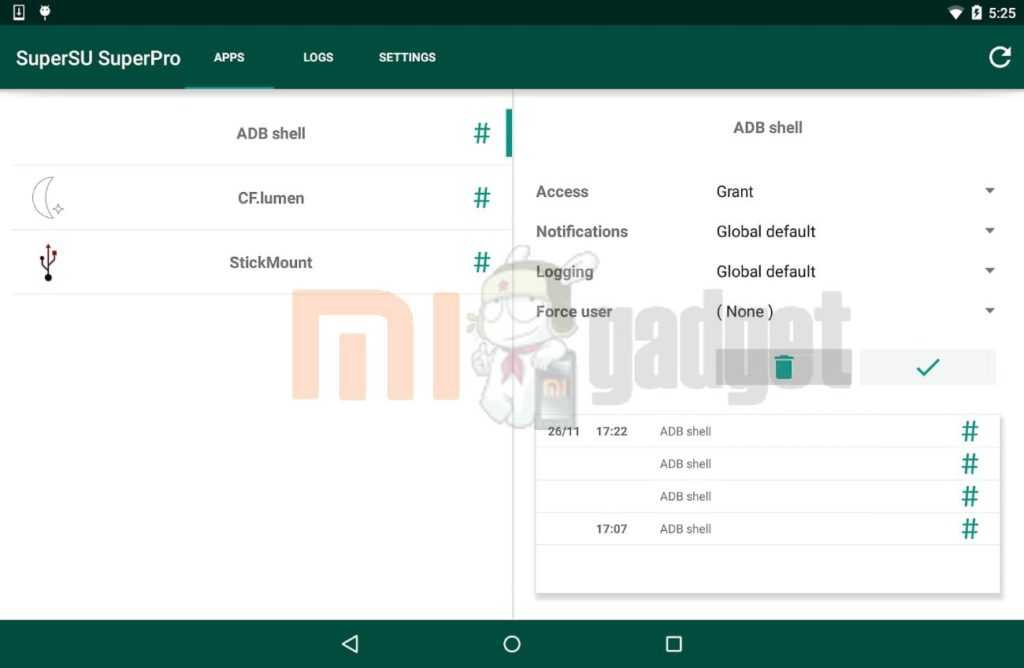
Однако устанавливать этот пакет мы крайне не рекомендуем. Дело в том, что проект SuperSU уже достаточно давно заброшен и не обновляется. Использовать его есть смысл только на старых аппаратах с устаревшей версией ОС Android на борту. Новым же телефонам он не сможет предложить необходимый функционал, да и к тому же будет чрезвычайно опасен, так как дыры в безопасности тоже не убираются уже давно.
Вход в рекавери
Особенностью данного режима является вход и навигация, которые осуществляются с помощью механических кнопок управления на предварительно включенном устройстве. Две или три клавиши нажимаются одновременно и удерживаются до входа в режим.
Какие именно клавиши – зависит от производителя, а иногда и модели, о чем можно узнать в прилагаемой к ней инструкции. Как правило, используются следующие вариации:
- кнопка громкости (на уменьшение, увеличение или обе сразу);
- кнопка питания;
- кнопка Home.

Устройство откликается вибрацией, а на экране появляется характерный для Android «зеленый человечек». Передвигаться по меню можно клавишами громкости, а подтверждать выбор кнопкой питания. Список возможностей режима зависит от его типа.

Как поставить и включить Recovery?
Recovery — это режим восстановления в Android-гаджетах. Как его запустить, должно быть указано в инструкции к устройству. В некоторых моделях он отсутствует, или в нём нельзя переустановить операционную систему. В таком случае надо скачать кастомный (созданный сторонними разработчиками) Рекавери.
Например, вот как войти в него на Samsung-устройствах:
- Отключите телефон.
- Зажмите одновременно блокировку/включение и центральную кнопку (актуально для старых моделей).
- Если не сработает, зажмите блокировку и клавишу увеличения громкости.
При выключении девайса могут появиться варианты: перезагрузить его или войти в режим восстановления. Также есть универсальный способ. Но для него нужны Root-права (их можно получить при помощи программ KingoRoot, GingerBreak, 360Root, Superuser).

- Найдите в сети и установите на смартфон «Эмулятор Терминала». Это аналог командной строки в Windows. Утилита также есть в магазине приложений для Андроид.
- Запустите её.
- Последовательно напишите две команды «su» и «reboot recovery» (без кавычек). Гаджет перезапустится в режиме восстановления.
Рекавери можно поставить самостоятельно (для этого тоже нужны root-права). Подойдёт один из кастомных вариантов. У них есть два подвида:
- ClockWorkMod или CWM. Простой и понятный мод. Им управляют про помощи клавиш навигации.
- TeamWin Recovery Project или Более функциональный. Имеет сенсорный интерфейс.
Обновить прошивку можно через любой из этих режимов. Чтобы установить CWM, нужно приложение ROM Manager. Скачайте его из Google Play, запустите и предоставьте права суперпользователя (root). Там будет нужная опция.
Для TWRP подойдёт программа GooManager. Её также можно загрузить из магазина приложений для Андроид.
- Запустите её (нужен root-доступ).
- Нажмите кнопку «Меню» на смартфоне (не на дисплее, а на самом девайсе).
- Выберите «Install OpenRecoveryScr».
- Приложение попросит подтвердить действие. Тапните на «Yes».
- Появится имя файла, из которого загрузится Рекавери. Что-то вроде «openrecovery-twrp—.img». Если кода нет, значит, программа не определила, что у вас за телефон. В таком случае лучше её не устанавливать.
- Ещё раз подтвердите, нажав «Yes». Утилита найдёт, автоматически скачает и установит img-файл с Recovery.
Установка с помощью Fastboot
Получить доступ к режиму восстановления можно через Fastboot. Для этого у вас должен быть разблокирован загрузчик на смартфоне.
- Установите на компьютер драйвера для вашего телефона.
- Отыщите в интернете и скачайте на ПК пакет программ Android Studio (или Android SDK). Его можно найти на сайте разработчиков утилит для Андроид.
- Откройте в этом пакете папку «android-sdk».
- Запустите «SDK Manager».
- Отметьте галочками пункты «USB Drivers», «Tools» и «Platform-tools». Нажмите «Install».
- Появится директория «Platform-tools», в которой будут ADB и Fastboot.
Теперь вам нужен файл с Рекавери.
- Зайдите на сайт «twrp.me».
- Откройте раздел «Devices».
- Отыщите модель вашего Андроид-гаджета. Это можно сделать через строку поиска. Не выбирайте то, что предназначено для других устройств.
- Перейдите на его страницу.
- Нажмите на ссылку «Primary (Recommended)».
- Выберите подходящую версию файла Recovery, скачайте его и переименуйте (чтобы название было покороче, расширение не меняйте). Например, в «twrp.img».
- Поместите его в каталог «Platform-tools».
Теперь подготовьте сам телефон.

- Зайдите в параметры и несколько раз тапните на номер сборки. Пока не появится сообщение «Включены настройки для разработчиков».
- Зайдите в них через меню «Система».
- Активируйте отладку по USB.
- Выключите смартфон.
- Одновременно зажмите кнопки блокировки и понижения (или увеличению) громкости.
- Не отпуская их, подсоедините девайс к ПК. Он должен перейти в режим Fastboot.
Есть и другой способ:
- Подключите телефон к компьютеру через USB-порт.
- Пуск — Программы — Стандартные.
- Кликните правой кнопкой мыши по «Командная строка».
- Выберите «От имени администратора».
- Наберите «cd » и нажмите Enter. Должно получиться что-то вроде «cd C:\Program Files\Android\android-sdk\platform-tools».
- Напечатайте «adb reboot bootloader». Смартфон должен перейти в Fastboot.
Установка Recovery тоже будет проходить через командную строку.
- Чтобы снова не вводить путь, откройте каталог «Platform-tools».
- Зажмите клавишу Shift и, не отпуская её, щёлкните правой кнопкой мыши в любом свободном месте папки (там, где нет файлов).
- Выберите «Открыть окно команд».
- Введите «fastboot flash recovery twrp.img». В конце стоит имя файла с Рекавери.
- Дождитесь, пока закончится загрузка. Появится сообщение «Finished».
Теперь в вашем Андроид-девайсе есть режим восстановления.
Как самостоятельно установить TWRP Recovery на Андроид через компьютер бесплатно
Бытует мнение, будто установить кастомное Recovery на устройство, работающее под управлением Android, реально только при наличии прав суперпользователя. Однако это не так, ведь существует немало приложений, которые позволяют решать проблему в обход получения root-прав.
Через ADB и Fastboot без рут-прав
Самый простой способ установки TWRP Recovery на мобильное устройство заключается в использовании сторонних утилит ADB и Fastboot, которые можно скачать с официального ресурса как целиком, так и отдельными файлами.
Далее необходимо действовать в соответствии со следующим алгоритмом:
- Производим установку пакета или отдельных файлов ADB и Fastboot на Android-устройстве, следуя всплывающим подсказкам.
- Подключаем смартфон к ПК, используя комплектный USB-кабель.
- Запускаем командную строку с переходом к установленным файлам либо непосредственно из ADB-папки.
- Скачиваем TWRP Recovery для своего устройства, сразу же перемещая загрузочный файл в папку к ADB и Fastboot.
- Прописать в командной строке следующие команды:
И если все было сделано правильно, то пользовательское устройство, на которое устанавливалось TWRP Recovery, обязательно будет отображаться в консольном окне.
Для этого необходимо:
- Перейти в настройки смартфона.
- Выбираем раздел «Для разработчиков» (в случае отсутствия последней необходимо перейти во вкладку «О телефоне» и несколько раз кликнуть по номеру версии прошивки или сборки до перехода).
- Переводим ползунок напротив команды «Отладка по USB» в активное положение.
- Подтверждаем все ранее предпринятые действия командой OK.
Обязательным условием для корректной установки TWRP Recovery является отладка по USB, которую следует делать заранее, используя для этих целей смартфонные настройки
При этом важно помнить, что отладка по USB должна быть активной только во время установки TWRP Recovery, по завершении которой команду нужно будет отключить, используя все тот же алгоритм действий
Через SP Flash Tool
Обычно десктопная утилита SP Flash Tool используется для установки на подключенное устройство операционной системы. Однако при желании можно использовать ее и для загрузки меню восстановления, гарантированно получая корректную установку TWRP Recovery.
Для этого необходимо:
- Скачать утилиту на ПК с официального ресурса и произвести ее установку и запуск.
- Скачать и установить на ПК драйверы для мобильного устройства.
- Скачать TWRP Recovery и сразу после запуска ПО перейти в его настроечное меню, отметив птичкой командную строку DA DL ALL With Check Sum.
- Перейти на главную страничку установленного ПО и выбрать Scatter-loading, а затем и TWRP Recovery из архивного перечня, чтобы перевести мобильное устройство в режим прошивки. При этом если используется аппарат Samsung, то следует использовать комбинацию горячих клавиш, одновременно зажимая регулировку громкости на понижение вместе с кнопкой питания из выключенного положения.
- Выбрать загрузчик Download в десктопной версии ПО на ПК.
- Подключить смартфон к ПК с помощью кабеля.
Пошаговое выполнение всех перечисленных выше действий позволит запустить процесс установки расширенного меню восстановления на мобильном устройстве.
SP Flash Tool — еще одна возможность получить программу восстановления практически на любое Андроид-устройство на русском языке, да еще и на бесплатной основе
В ЧЕМ ОТЛИЧИЕ CYANOGENMOD’A ОТ ВАНИЛЬНОГО АNОRОID’А?
CyanogenMod разрабатывается сообществом, а это значит, что в него добавляются не только те изменения,которые считает полезными Google, но и всё, что может так или иначе пригодиться пользователям, и в особенности гикам и программистам. Прошивка включает в себя множество самых разных оптимизаций кода, которые по тем или иным причинам были отвергнуты Google. Имеется расширенное меню настроек, позволяющее более тонко управлять конфигурацией системы (например включить/выключить JIT, изменить цвет статусной строки, ее положение и содержимое, настроить экран блокировки,повесить на хардварные кнопки альтернативные действия, тонко управлять звуковыми сигналами и многое другое). В прошивке есть механизм принудительного ограничения приложений в возможностях (например, можно запретить игре выход в интернет для показа рекламы), возможность принудительной установки всех приложений на SD-карту, механизм управления темам и оформления, разработанный T-Mobile, есть встроенный фонарик, использующий вспышку камеры, программный эквалайзер, написанное с нуля FM-радио (для устройств с FM-приемником), в выезжающую из статусной строки панель встроен интерфейс управления с возможностями устройства (включение/выключение Wi-Fi, Bluetooth, 3G и т. д.). Имеется предустановленный busybox и SSH-сервер, а также набор первоклассных обоев. В последнее время CyanogenMod обрел просто феноменальную популярность, почти каждый месяц появляются порты на новые устройства (www.cyanoaenmod.com/devices).Также есть большое количество эксnериментальных nортов, еще не одобренных командой
CyanogenMod. Их можно найти в соответствующих разделах на xda-developeгs.com
Настройка Magisk или как пройти SafetyNet
В новых версиях (24+) Magisk на смену Magisk Hide пришел новый метод сокрытия root — Zygisk. Его название состоит из слов Zygote — материнского низкоуровнего процесса Android, с помощью которого происходит работа Magisk и собственно названия приложения.
По умолчанию этот режим отключен в настройках Magisk, но я рекомендую включить его при первой же возможности.
Сразу после этого необходимо установить два модуля из Github-репозиториев — Universal SafetyNet Fix и Shamico. Первый нужен для прохождения CTS-аттестации (сертификация устройства SafetyNet), а второй для корректной работы функции скрытия root и DenyList magisk. Установка модулей интуитивно понятна и не должна вызвать вопросов.
Не уходя далеко после установки модулей переходим в раздел «Настройка DenyList», не активируя пункт «Активировать DenyList».
В этом меню мы увидим список установленных приложений. Скрытие root по умолчанию применено к сервисам Google, отдельно включать не надо! В большинстве случаев достаточно проставить галочки рядом с приложениями, от которых вы хотите скрыть рут, но бывают случаи, когда это не работает (например, некоторые банковские приложения). Тогда я советую нажать на плашку с названием приложения. Откроется весь список компонентов, от которых скрывается рут и проставить переключатель возле каждого из них. Приложений, которые обходили бы этот метод я еще не видел.
Для закрепления рекомендую использовать функцию «Скрыть приложение Magisk», поскольку его наличие можно вычислить элементарно по списку установленных приложений (так, например, работает MirPay). MagiskManager пересоберется со случайным именем пакета и предложит себя установить.
Если есть возможность, можно ограничить конкретным приложениям доступ к списку приложений с помощью Xposed-модулей вроде Thanox или XPrivacy Lua и тогда скрывать Magisk Manager не обязательно.
После проделанных действий необходимо как можно скорее перезагрузить телефон. Загрузка может быть слегка дольше, чем обычно.
Без должной настройки сервисы Google вскоре заметят чужака в системе и забракуют устройство по CTS.
Скрытие root для приложения необходимо делать до первого запуска целевого приложения! Мне попадались довольно злопамятные программы, которые раз увидев root, сохраняли мой id на сервере, приходилось либо перешивать устройство, либо подсовывать им фейковый Android ID.
Method 2: Root Android with ADB & Fastboot Commands
If there isn’t any working TWRP for your device or you don’t wish to install one for whatever reason, then this method might come in handy. For this to work, you will need the stock boot.img file of the same version that is currently installed on your device. You could extract the same from the stock firmware of your device. Just make sure that there is no version mismatch. Otherwise, bootloop is evident.
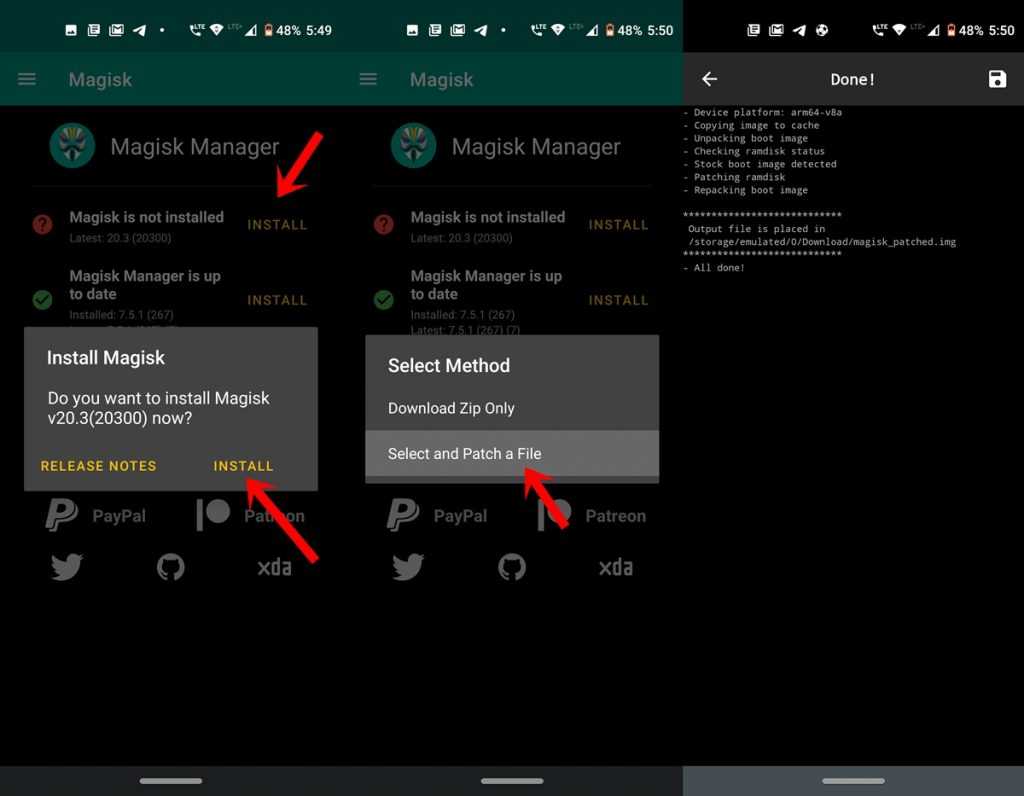
- Install Magisk Manager APK on your device. Open it and tap on Install next to the “Magisk is not installed” keyword. Again tap on Install in the next pop-up.
- Now tap on Select and patch a file. Select the boot.img file and wait till Magisk patches it.
- Connect your device to your PC via a USB cable. Head over to the Downloads folder on the Internal Storage, and copy the magisk_patched.img file and transfer it to the platform tools folder on your PC. This file is needed to root your Android device.
- Now, enter cmd in the address bar of platform tools and press Enter. This will launch the Windows Command Prompt window. Enter the below code to boot your device to fastboot or bootloader mode:
adb reboot bootloader
- Your device should now boot into Fastboot mode. Execute the following command to flash this patched boot image onto your device:
fastboot flash boot magisk_patched.img
- It should be successfully installed on your device within a matter of seconds. You can now reboot your device via the Power key or the below command:
fastboot reboot
That’s it. You have now successfully rooted your device via TWRP Recovery. Now go ahead and dive deep into the mods community and give our device a completely new makeover. There are tons of Magisk Modules, Xposed framework, and Custom ROMs, all waiting for a place on your device. Go and give them a shot!
Must Read: How to Android Lock Screen PIN & Pattern via ADB
Проверка
Перед тем как перейти непосредственно к делу, давайте проверим: возможно, на вашем Андроид уже есть Рут-права. Тем более что сделать это очень просто:
- Итак, для начала переходим в магазин приложений Google Play Маркет. Найти его иконку можно либо на домашнем экране ОС, либо в меню приложений.
- Прописываем в поисковой строке название нужной нам программы – вы видите это на скриншоте ниже – и жмем по обозначенному в выдаче элементу.
- Далее жмем кнопку с надписью «Установить».
- Ждем, пока файл со всеми нужными данными будет загружен и установлен на ваш гаджет. Оба действия проходят в автоматическом режиме и зависят лишь от скорости вашего подключения к сети.
- Теперь приложение можно запустить. Сделать это получится либо прямо из магазина Google Play, либо непосредственно с рабочего стола Андроид.
- При первом запуске нам потребуется предоставить свое согласие на отказ от ответственности. Нам сообщают что Root Checker не создан для того, чтобы получать Рут-права, а нужен лишь для проверки их наличия. В итоге жмем «ПРИНЯТЬ».
- На следующем этапе нам скажут о различных достоинствах программы. Не будем терять время, а просто жмем отмеченную на картинке кнопку.
- Тут тапаем по «ПРОВЕРКА ROOT».
А вот и результат. Как видите, никаких Рут-прав у нас нет. Значит, можно приступать непосредственно к их получению.
Если же после проверки вы увидите утвердительную запись о том, что Root присутствует, то просто установите приложение для их перераспределения. Делается это так:
- Снова посещаем Плей Маркет, найдя его ярлык на своем Android.
- Прописываем в поисковой строке «super» и в появившейся выдаче выбираем нужную программу.
- Затем, естественно, жмем «УСТАНОВИТЬ».
- Принимаем требуемые разрешения.
- Ждем завершения инсталляции SuperSU.
- Открываем программу прямо из магазина или тапнув по ее ярлыку на рабочем столе Андроид.
- Когда наше приложение будет запущено, нажмите отмеченную кнопку и начинайте работу с ним.
Теперь при каждом запросе Root-доступа каким-либо приложением вы сможете запретить его или, наоборот, ответить утвердительно.
Где найти прошивку и зачем её переустанавливать?
Установка прошивки через TWRP может понадобиться, если:
- В операционной системе Андроид постоянно появляются ошибки.
- Не открываются приложения.
- Не работают многие программы из Play Market.
- Телефон сам по себе перезагружается или выключается.
- Он зависает на экране загрузки ОС.
- Он медленно работает или сильно тормозит при перелистывании рабочих столов.
- Вы решили попробовать другую версию Андроид.
- Вас не устраивает функционал стоковой (официальной) прошивки.
- ОС не подходит под системные требования смартфона.
Не стоит просто так загружать Firmware или без всяких причин запускать TWRP Recovery. При неправильном подходе телефон просто сломается. Если вам не нравится интерфейс, или вы хотите сменить дизайн кнопок, лучше установить новый лаунчер.
Чтобы обновить операционную систему через Рекавери, её надо откуда-то скачать. Это можно сделать:
- На официальном сайте фирмы-производителя. Найдите на нём модель вашего устройства. Там должен быть раздел «Поддержка» или «Драйверы и утилиты».
- На ресурсе разработчиков приложений для Андроид.
- На специализированных сервисах, на которых пользователи выкладывают кастомные или официальные ОС. Например, на форуме 4pda.
- В сети. Вбейте в любой поисковик «скачать прошивку для ».
Firmware должно сопровождаться описанием и инструкцией. Если в ней указано, что архив проходит для загрузки через режим Рекавери, можно качать.
Не используйте ПО, которое предназначено не для вашего телефона. Если попробуете загрузить на него несовместимую ОС, он перестанет работать.


























